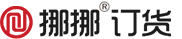如何完善挪挪订货系统的基础资料?
经过系统设置之后,我们还需要完善一下基础资料,为我们在客户订货系统上传商品和添加客户做好准备。
接下来,我们就进入系统看下是如何操作的。
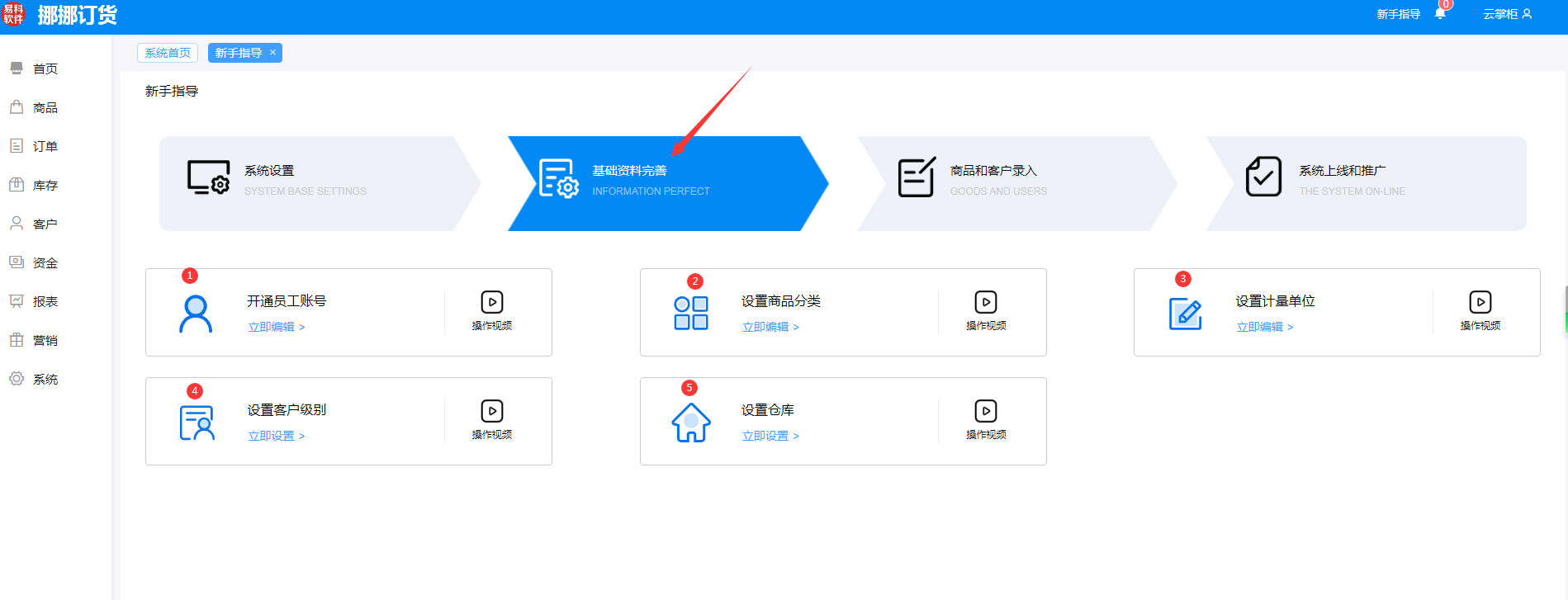
如上图所示,我们点击 基础资料完善 就可以看到下方需要我们设置的5块内容。接下来我们就按照图上标示的顺序从1到5逐一讲解。您也可以观看我们的视频教程,点击去看视频。
开通员工账号
-
我们点击 开通员工账号 模块,就打开员工账号管理页面,如下图。
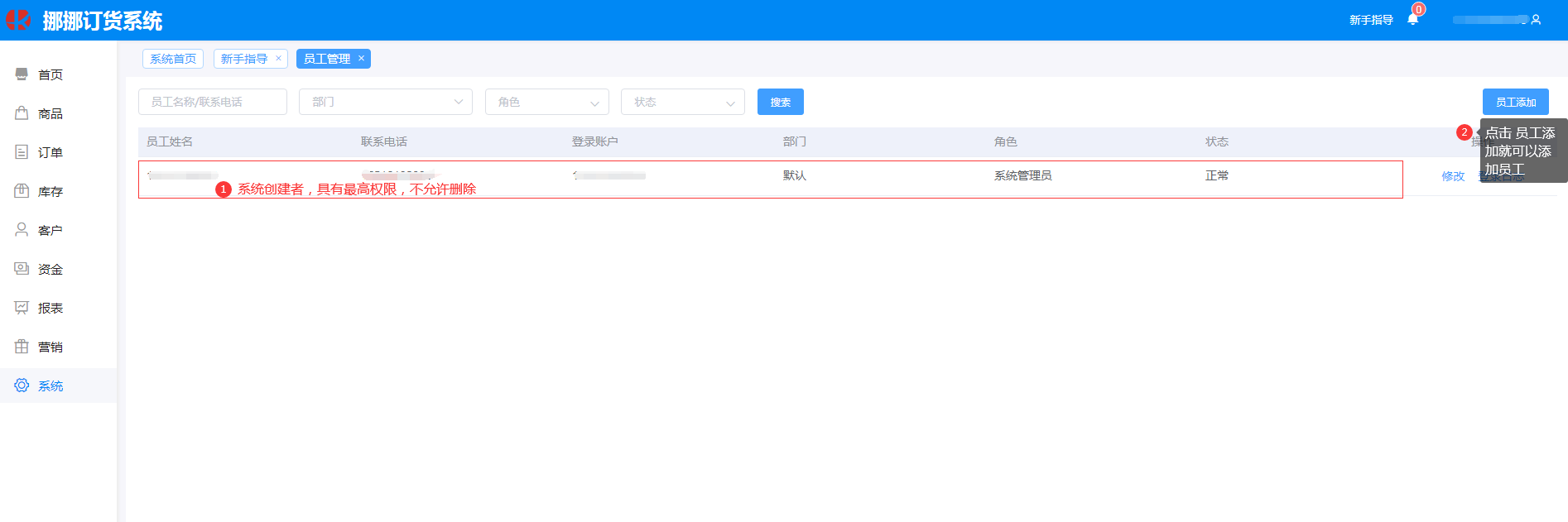
如上图所示,我们点击员工添加 按钮就可以添加员工了,点击之后会出现如下界面
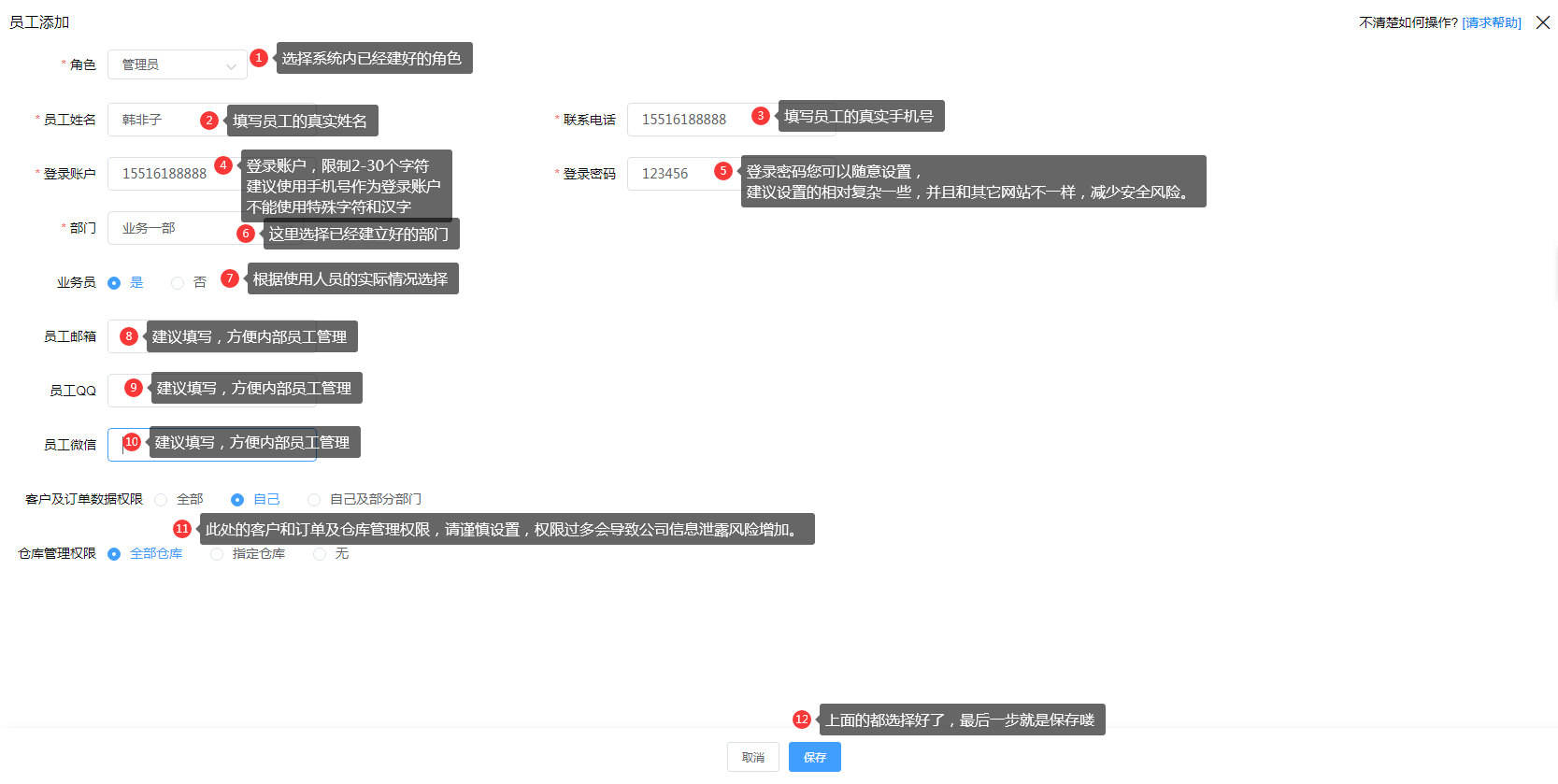
特别提醒一点,员工权限赋予的原则是最小权限原则,过多的权限会导致信息泄露的风险增加。
设置商品分类
-
我们点击 设置商品分类 模块,就打开商品分类管理页面 如下图
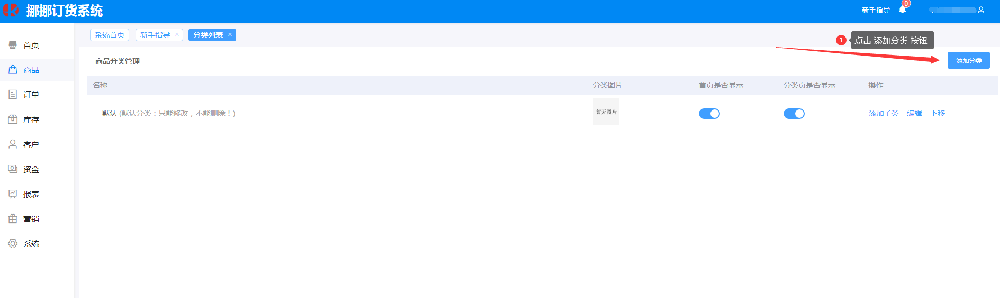
-
2.我们就可以看到分类添加界面,如下图
-
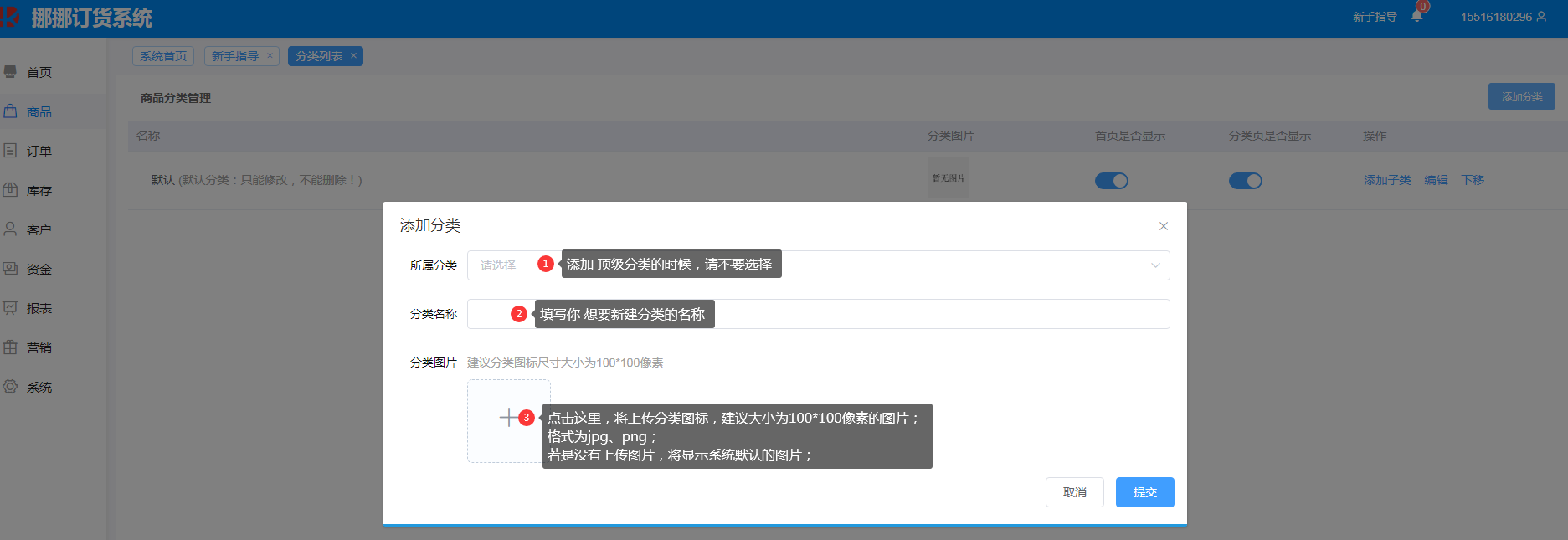
注意:图标大小不宜过大,推荐使用 阿里巴巴矢量图标 链接:https://iconfont.cn 搜索相关图片,颜色大小都是可以选择的,非常不错哦
分类建立好之后,后台管理端显示效果如下图
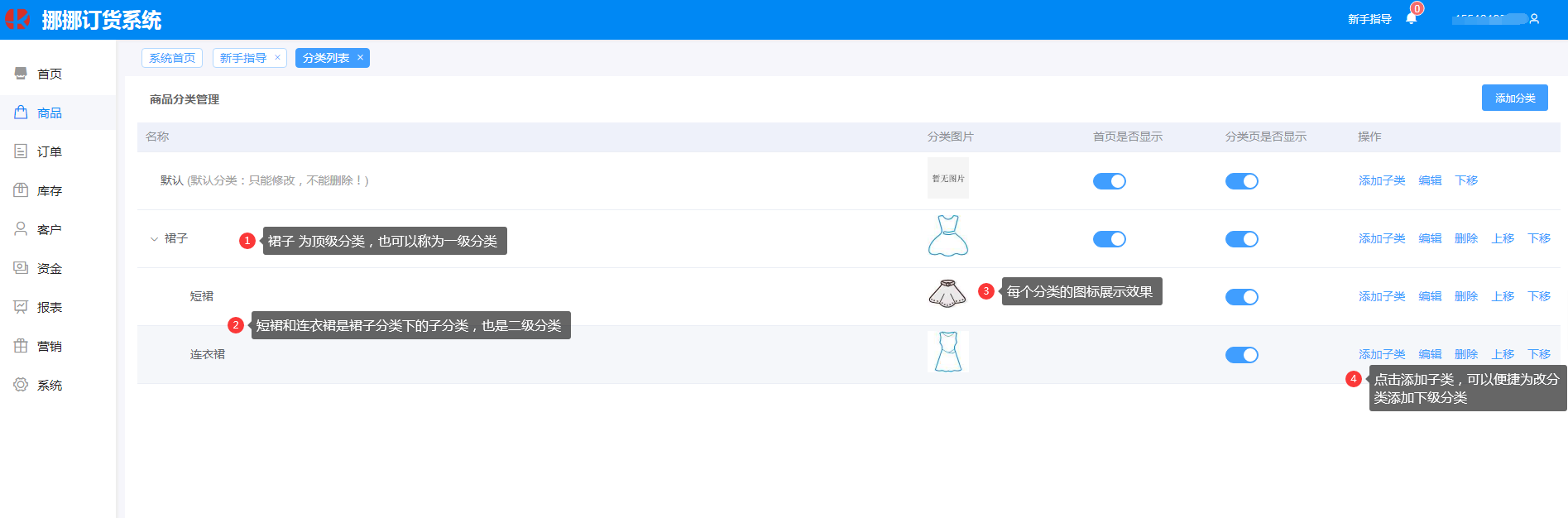
设置计量单位
-
我们点击 设置计量单位 模块,就打开计量单位管理页面 如下图
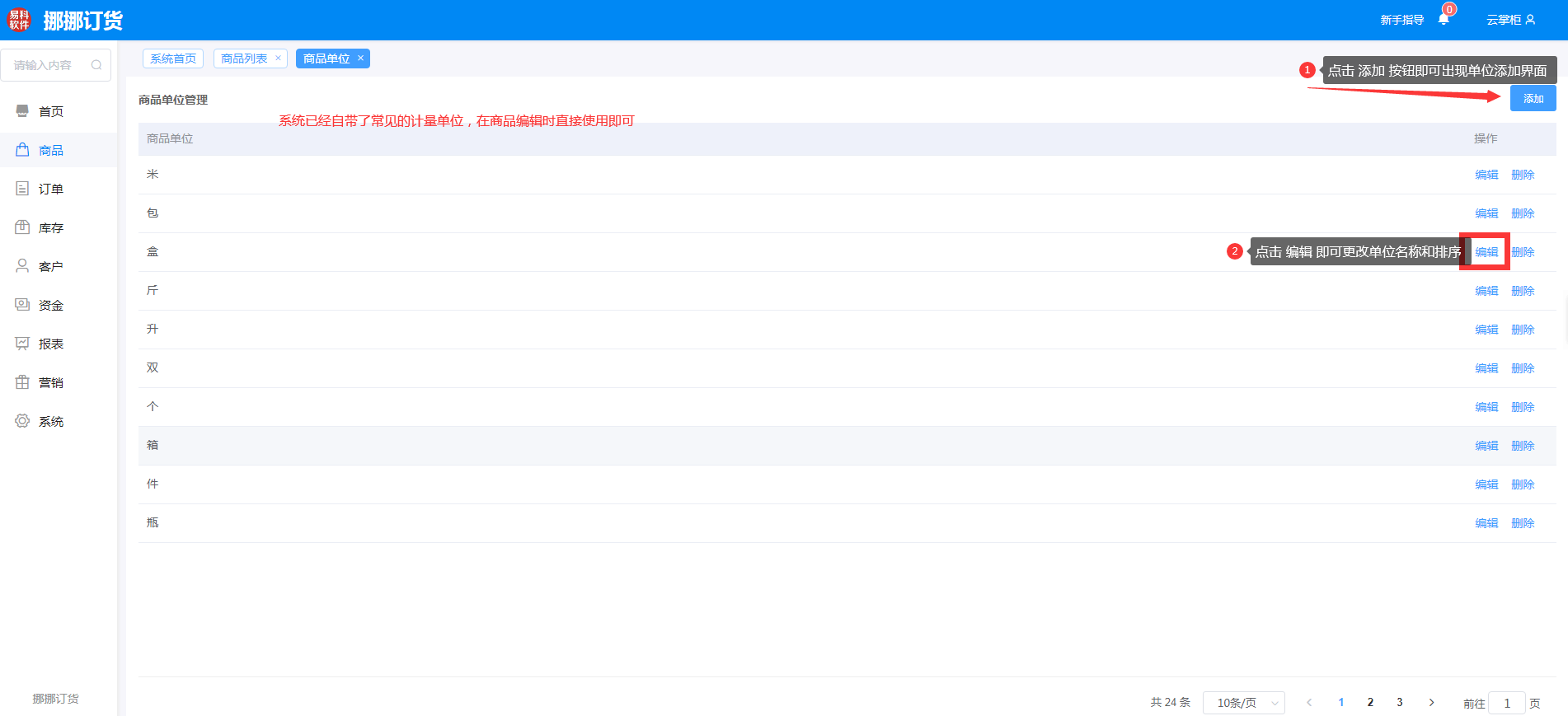
编辑计量单位时,注意事项如图
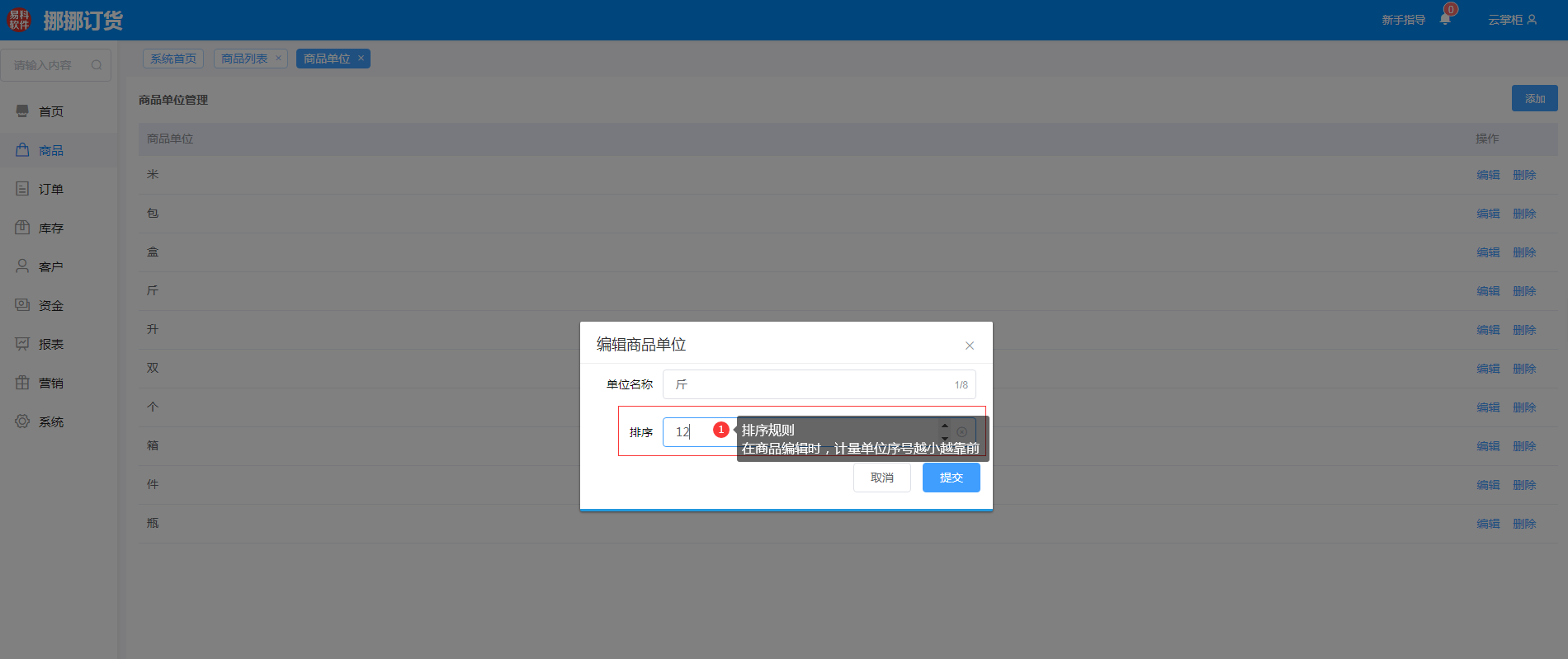
设置客户级别
-
我们点击 设置客户级别 模块,就打开客户级别管理页面 如下图
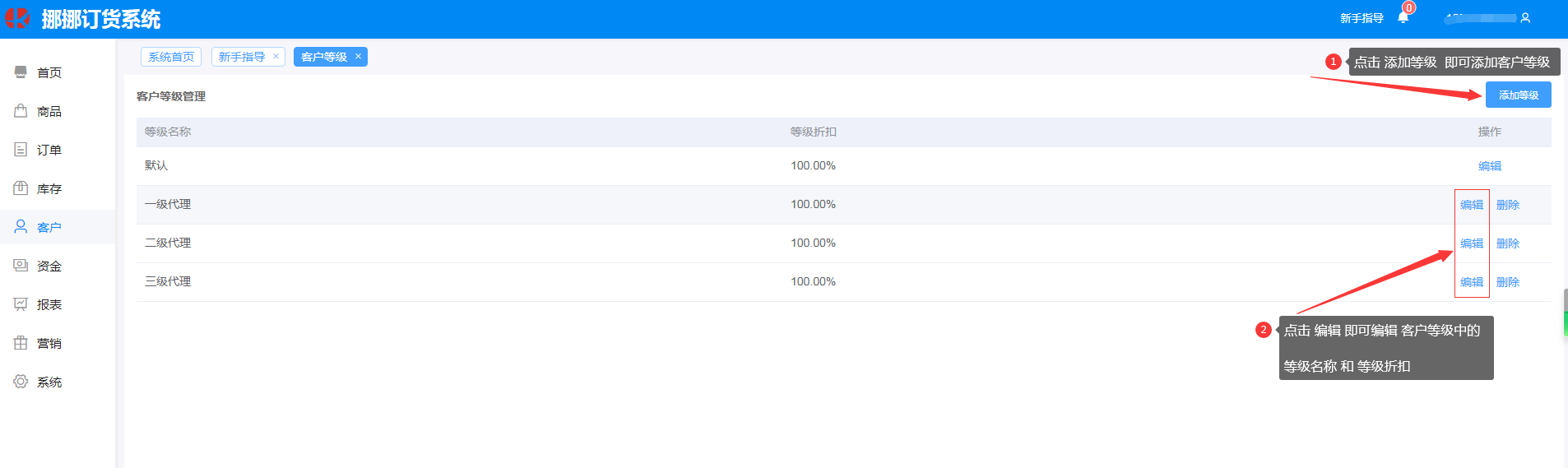
客户等级的添加和编辑界面是一样的,如下图
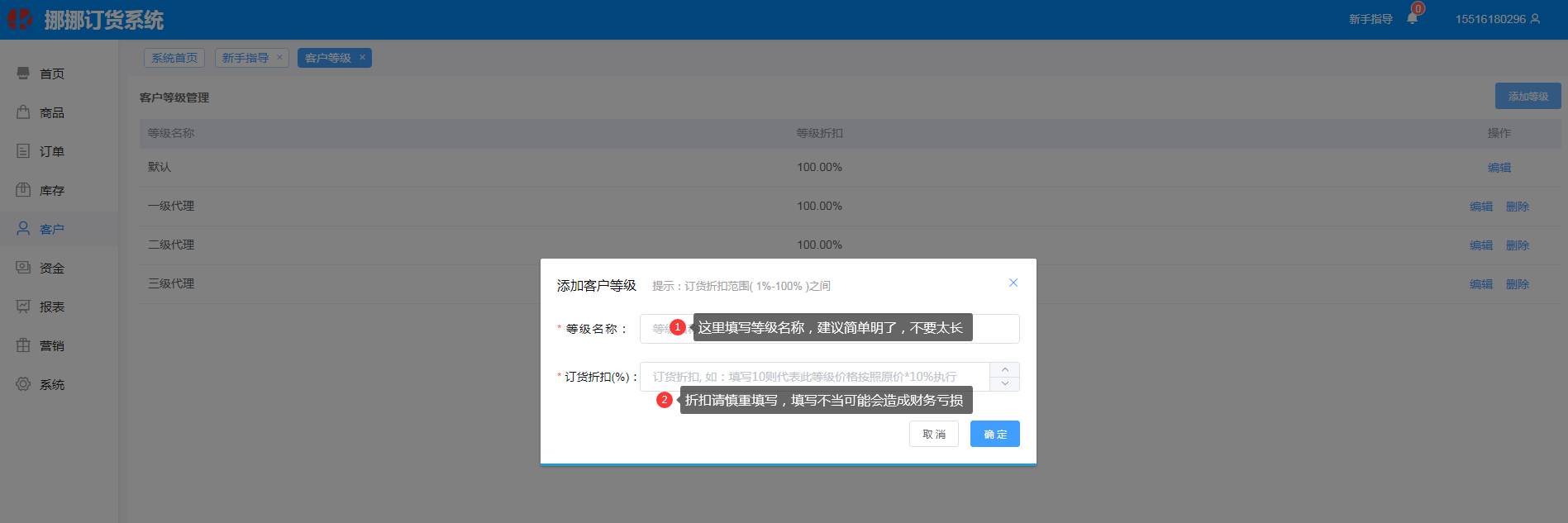
设置业务区域
-
我们点击 设置业务区域 模块,就打开业务区域管理页面 (若是全国或是仓库部分区域,可以跳过此项)如下图
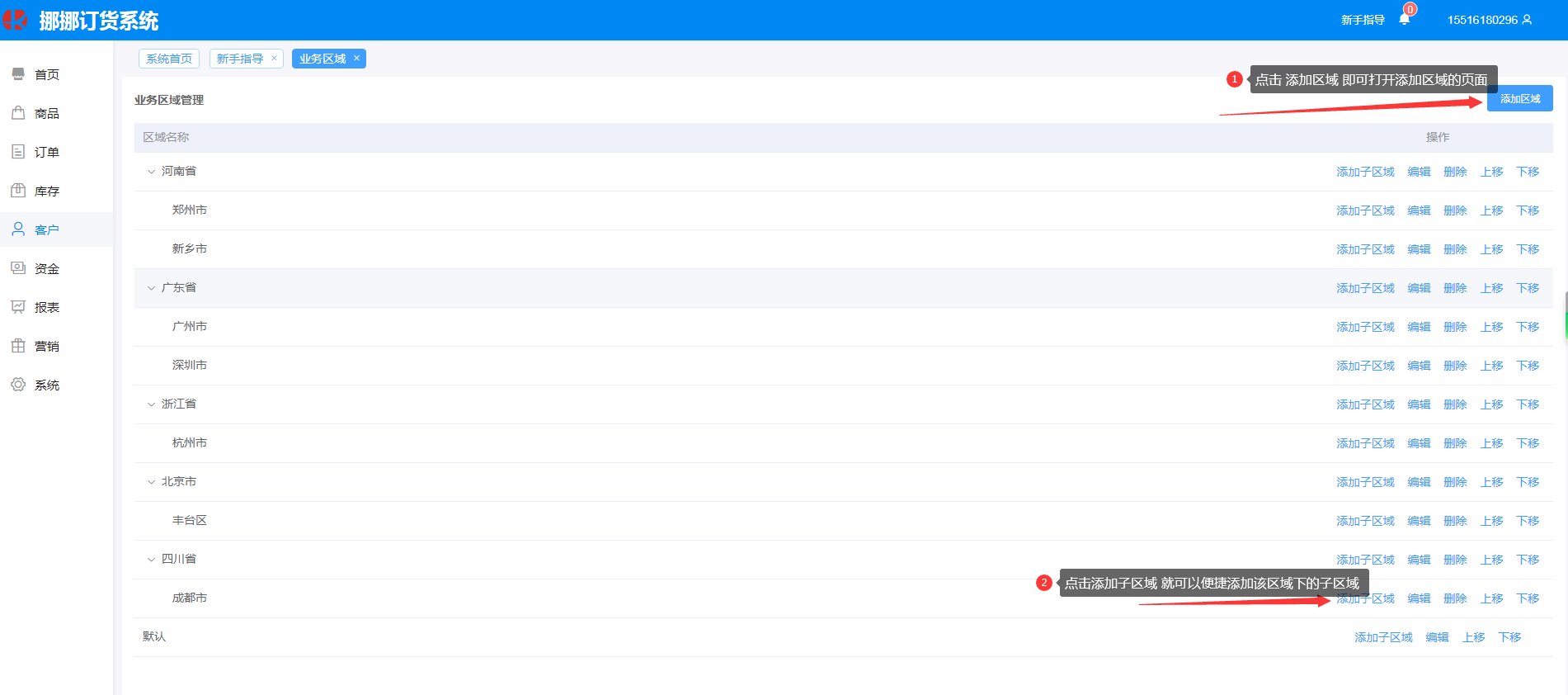
-
添加区域页面注意事项如图所示
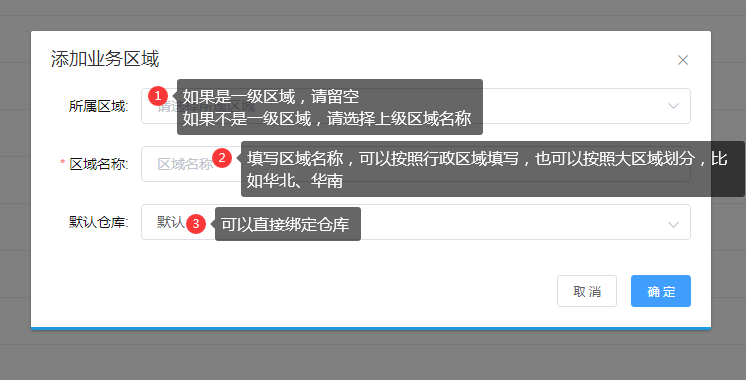
注:因为还没有添加仓库,所以只有一个默认仓库,添加多仓库之后,是可以选择绑定那个仓库的;
在业务区域列表页面,可以通过该区域右边的 上移 和 下移 调整业务区域的排序。
设置仓库
-
我们点击 设置仓库 模块,就打开仓库管理页面 如下图
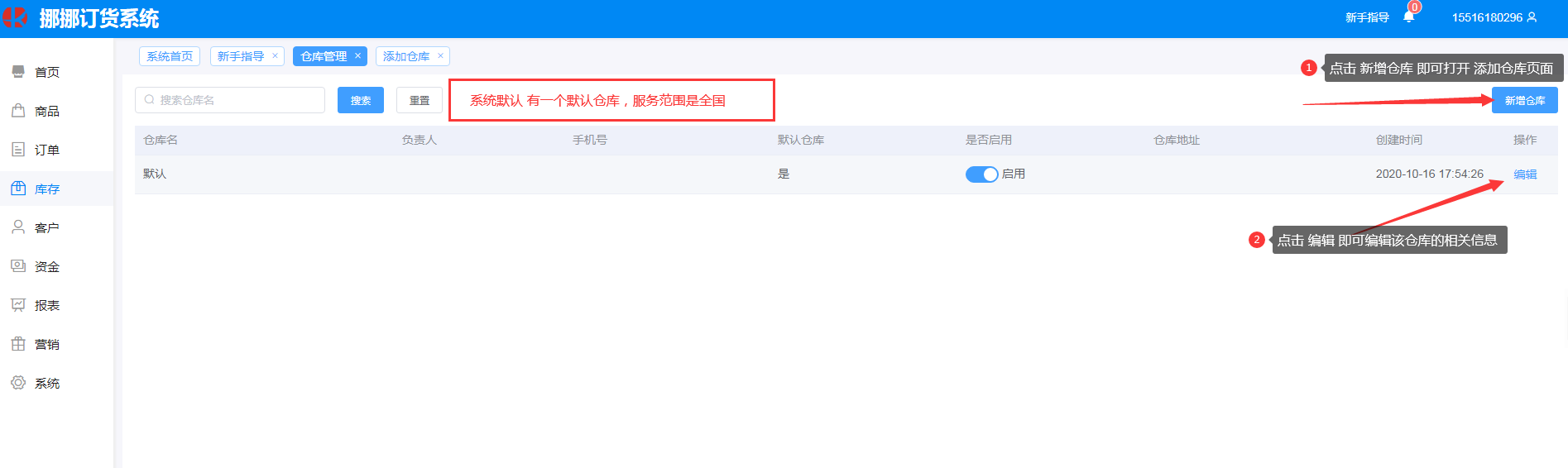
添加仓库的注意事项如图所示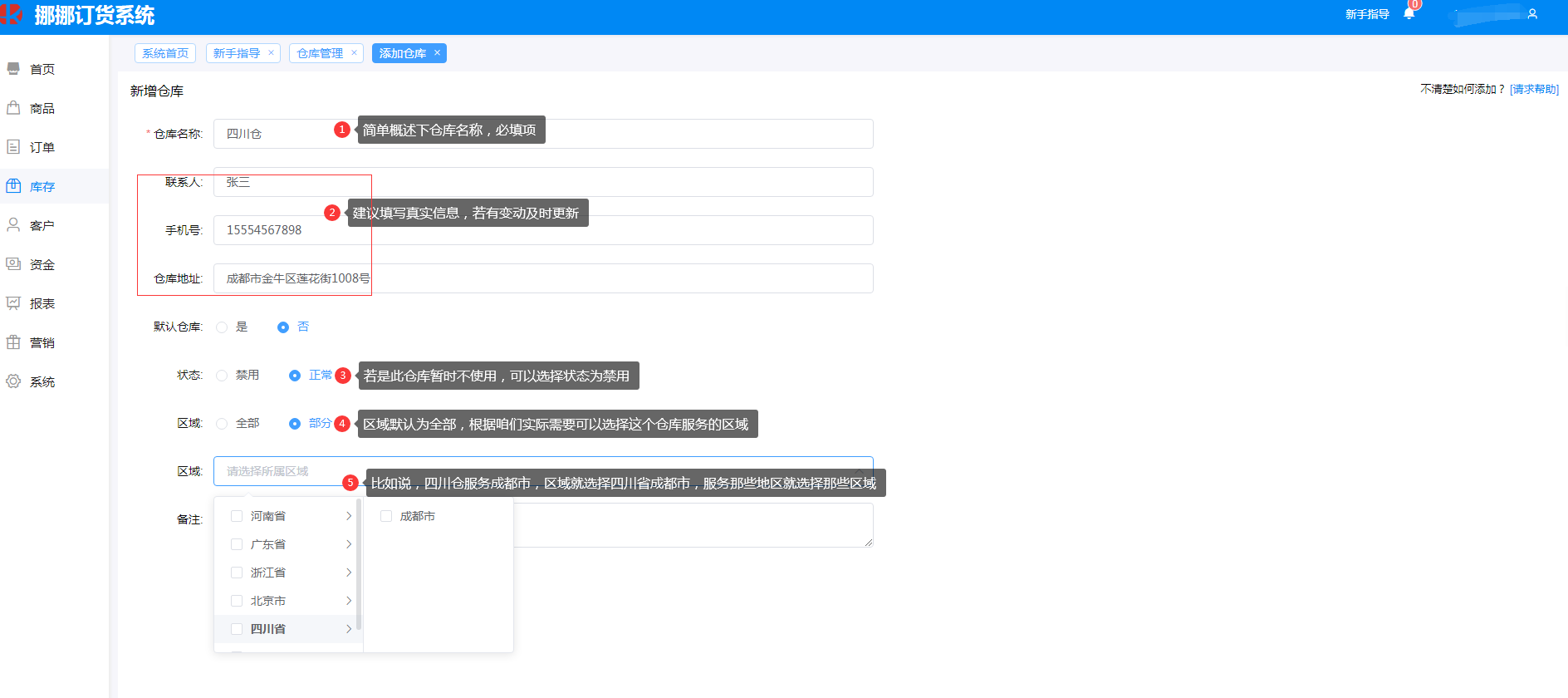
注意:若是此仓库可以为全国提供服务,区域这一项就选择全部,服务部分地区就按照实际情况选择区域。关于区域添加 见上文的区域添加部分。